微博怎么隐藏自己的微博?微博隐藏自己的微博教程
来源:果果软件站 | 更新时间:2024-01-09 08:40
有的时候不想让别人看到自己发的微博,那么怎么隐藏自己的微博呢?下面小编为大家带来微博隐藏自己的微博教程,想知道的话就来看看吧。
微博怎么隐藏自己的微博?微博隐藏自己的微博教程
1、首先打开微博,在我的界面点击我已发布的微博。
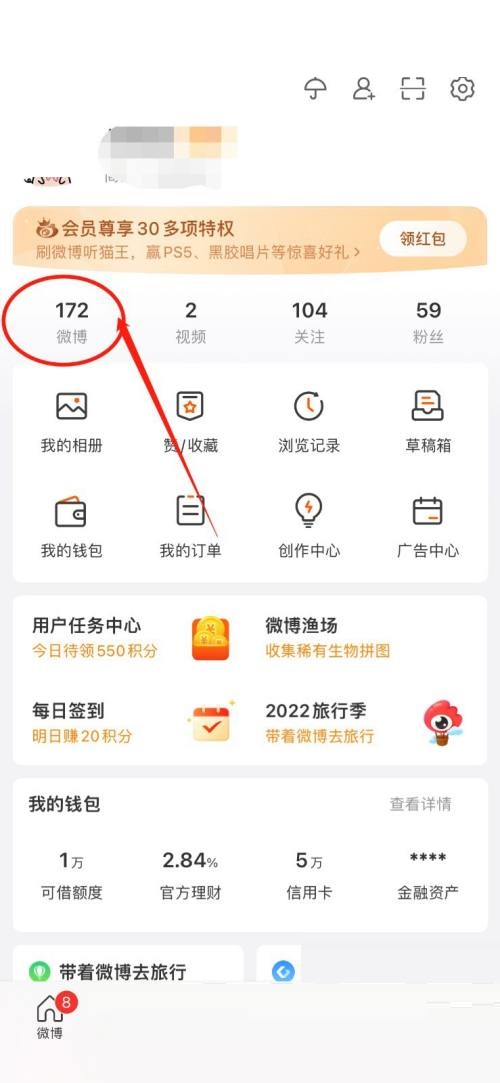
2、然后在发布的微博列表找到需要隐藏的微博,点击右上角的三角形打开菜单。
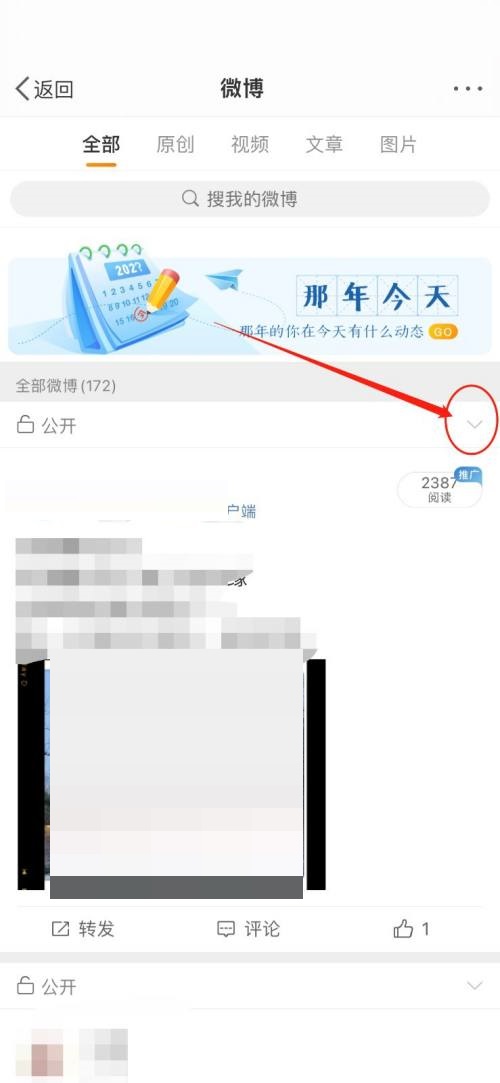
3、接着在菜单中找到设置微博可见范围,点击打开。
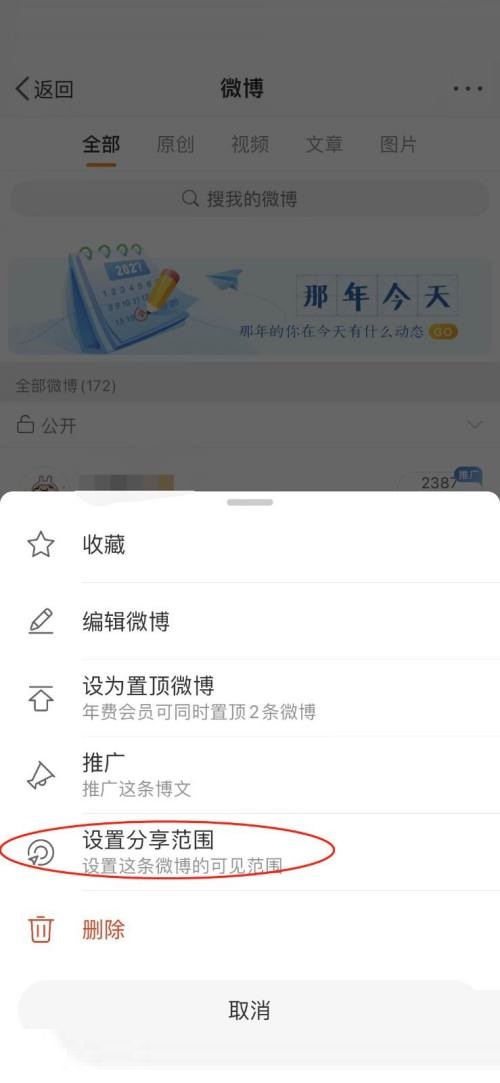
4、最后选择将微博设置为仅自己可见,就可以隐藏该微博了。
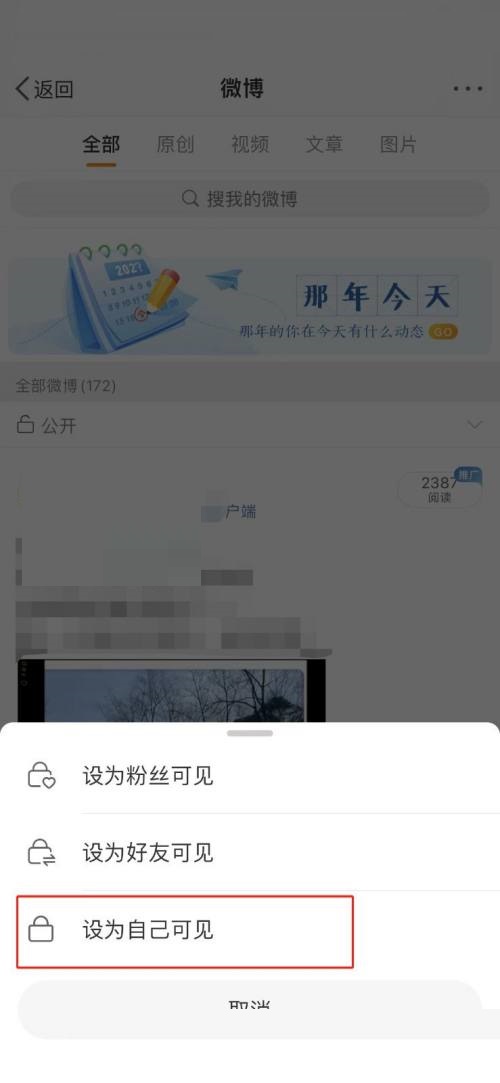
希望此教程能帮到大家!更多教程请关注果果软件站!




























